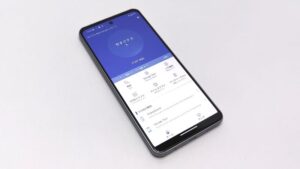この記事には「arrows We2 Plus」実機を使って仮想RAM(仮想メモリ)を設定する方法を紹介しています。
 やすスマ
やすスマどうも、ガジェットブロガーのやすスマ(X:@yasu_suma)です。
「arrows We2 Plus」で内部ストレージをメモリとして利用できる仮想メモリを使いたい場合には参考にしてみてください。
※FCNTさんよりサンプル機をお借りしています
「arrows We2 Plus」実機で仮想RAMを設定する方法を詳しく紹介!

「arrows We2 Plus」は2024年8月より順次発売されているミドルスペック5Gスマートフォン。
RAMは8GB/12GBと大容量ですが、さらに「仮想メモリ」機能で内部ストレージをメモリとして利用可能です。
では、さっそく仮想メモリの設定方法等をまとめておきます。意外と項目を見つけずらいので注意です。
設定メニューから最大8GBの仮想メモリを設定可能!
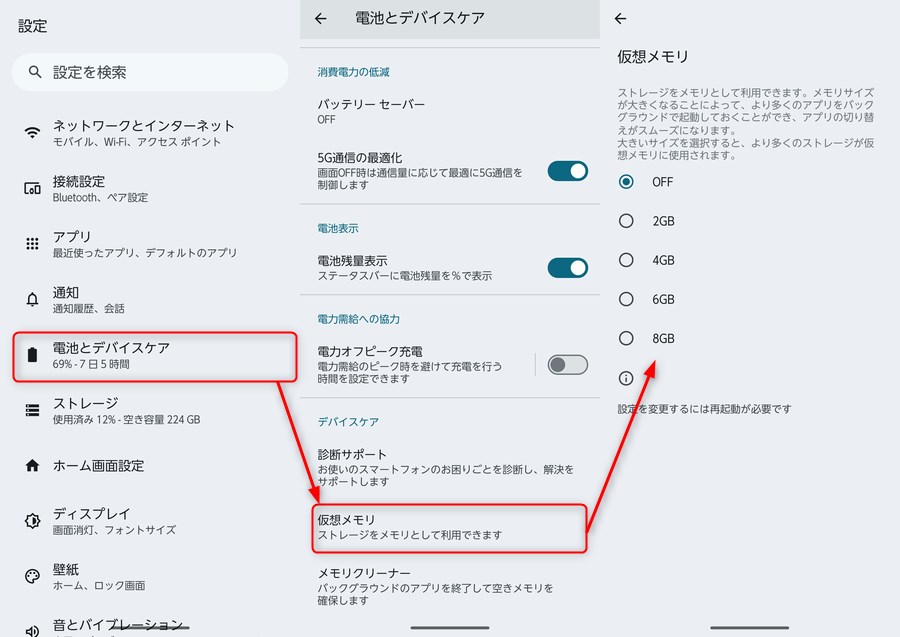
「arrows We2 Plus」の設定メニューを開いて、「電池とデバイスケア」を開きます。
下にスクロールすると、「デバイスケア」の一覧に「仮想メモリ」があるのでタップします。
デフォルトでは「オフ」に設定されているので、2GB/4GB/6GB/8GBのいずれかを選択すれば設定完了。
なお、設定変更を完了するためには再起動が必要です。
「arrows We2 Plus」の仮想メモリ設定後のベンチマークスコアをチェック!

「arrows We2 Plus」の8GBの仮想メモリを設定する前後でのAnTuTuベンチマークスコアの変化をチェックします。
次の写真が設定変更する少し前に計測したAnTuTuベンチマークスコアです。
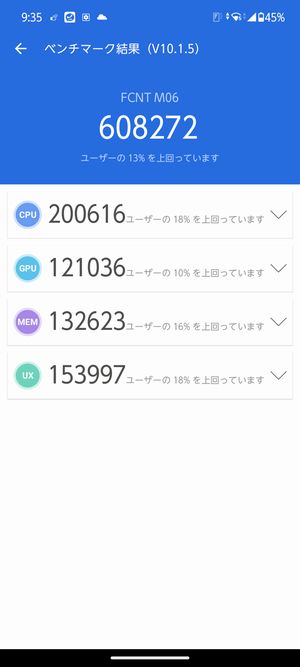
では、仮想メモリを設定した後に計測した結果が以下のとおりです。
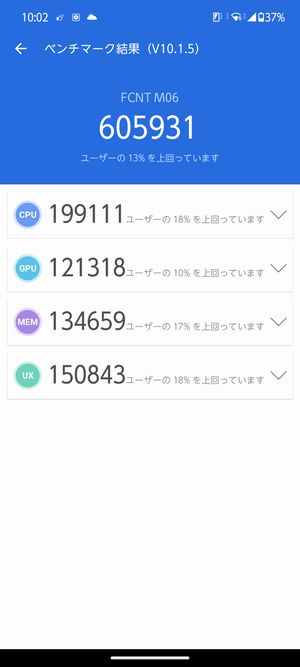
変更の直後にベンチマークスコアで大きな変化は見られません。ストレージを仮想的にRAMとして使っているので、補助的なものと理解しておくことがおすすめです。
ただし、多くのアプリを同時に使いたいなどの場合には検討してみてもよいでしょう。
まとめ:「arrows We2 Plus」実機で仮想RAMを設定する方法を詳しく紹介!

以上、「arrows We2 Plus」実機を使って仮想RAM(仮想メモリ)を設定する方法について紹介しておきました。
「arrows We2 Plus」で仮想メモリ機能は利用可能で、紹介したようにカンタンに設定可能です。
より安心して使いたい場合にはいちど試してみることもおすすめです。
本記事の内容が参考になれば幸いです。
\今ならスマホ特価セール/
「arrows We2 Plus」のスペック
「arrows We2 Plus」の主なスペックは以下のとおりです。
- OS:Android 14
- ディスプレイ:6.6 インチ(2400×1080)
- SoC:Snapdragon 7s Gen2
- RAM:8GB/12GB
- ROM:256GB
- カメラ:REAR:50.1MP+8MP FRONT:16MP
- Wi-Fi:802.11 a/b/g/n/ac/ax
- 指紋センサー:○(側面)
- USB:Type-C
- バッテリー:5000mAh
- サイズ:75(W)x162(H)x8.5(D) mm
- 重量:182g
「arrows We2 Plus」アンケート
「arrows We2 Plus」についてのアンケートを実施しています。よろしければ投票してみてください。
おすすめ記事
「arrows We2 Plus」情報をご覧頂いた方におすすめの記事を用意しました。ぜひ合わせてご覧ください。